Så här kan du spåra internetaktivitet gratis!
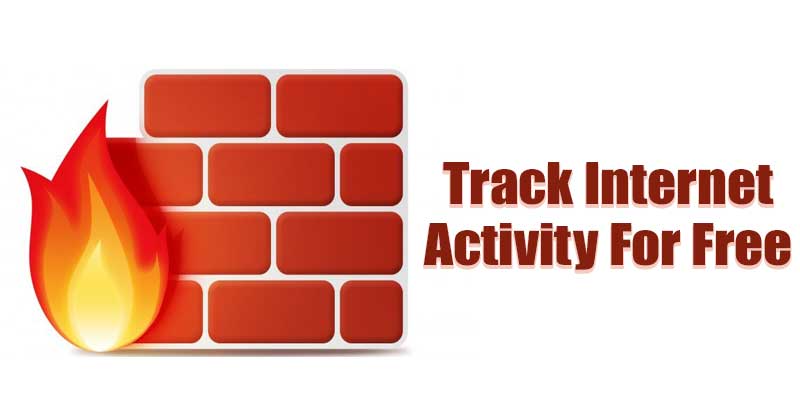
Tja, om du har använt Windows 10 ett tag, kanske du vet att operativsystemet erbjuder massor av säkerhets- och sekretessfunktioner. För internetsäkerhet har den ett inbyggt brandväggssystem som låter dig tillåta/blockera program från att använda en internetanslutning.
Brandväggssystemet i Windows 10 är till stor nytta. Det kan dock vara ännu mer effektivt om du vet hur man använder brandväggssystemet. Med Windows 10-brandväggen kan du bättre kontrollera vad som går in och ut ur ditt system.
Du kan till och med ställa in Windows-brandväggen för att logga anslutningar som går igenom den. Att aktivera loggar för Windows-brandväggen är dock en komplicerad process eftersom det kräver mycket menydykning och inställningar. Så om du är intresserad av att spåra internetaktivitet med hjälp av en Windows-brandväggslogg, måste du implementera stegen i den här artikeln.
Steg för att spåra internetaktivitet med hjälp av Windows-brandväggen
Den här artikeln kommer att dela en detaljerad guide om hur du spårar internetaktivitet med en Windows-brandväggslogg. Så, låt oss kolla.
Steg 1. Först och främst, öppna Windows 10-sökning och skriv in “Brandvägg”. Öppna alternativet Windows Defender-brandvägg.
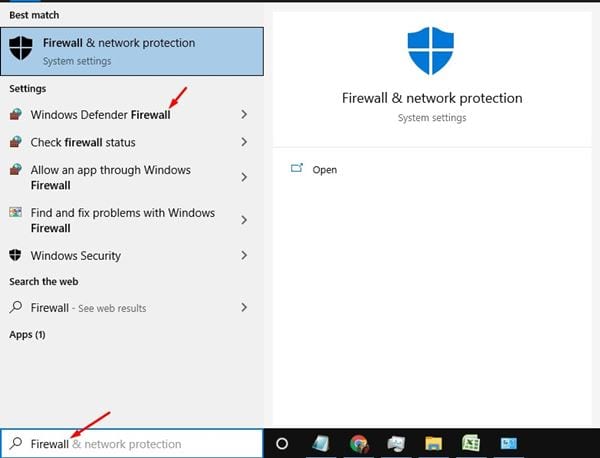
Steg 2. På nästa sida klickar du på alternativet “Avancerade inställningar”.
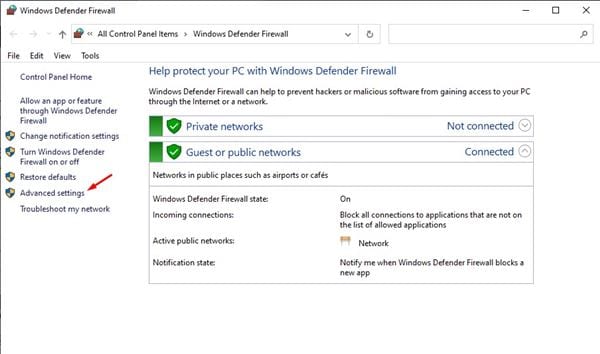
Steg 3. Välj alternativet “Windows-brandvägg med avancerad säkerhet på lokal dator” i den vänstra rutan för att komma åt logginställningarna. Efter det klickar du på egenskaperna från den högra rutan.
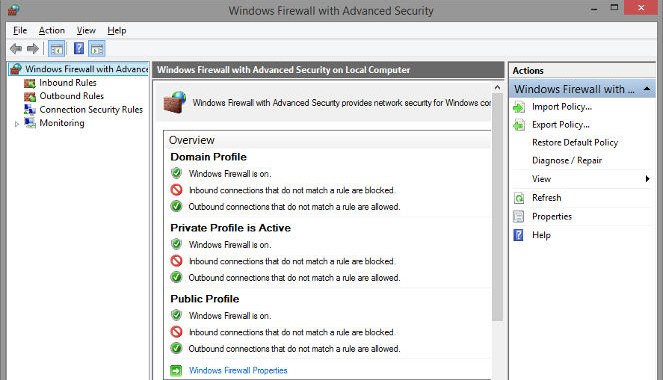
Steg 4. Du kan se alternativet “Logga” för alla flikar. Här är vad varje flik representerar.
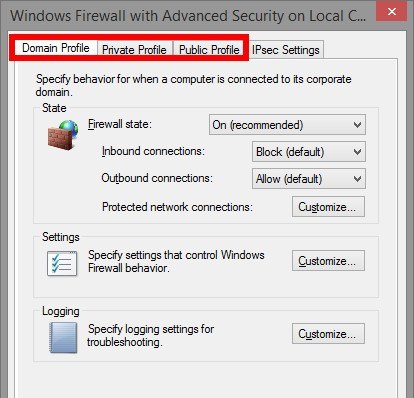
Domänprofil: Detta är en profil som du behöver komma åt om du arbetar på anslutningen som är Wifi-nätverk där domännamnet ges av domänkontrollanten. Du kanske inte behöver komma åt den här profilen, eftersom den vanligtvis inte används i hemnätverk.
Privat profil: Det här är profilen du behöver för att komma åt om du arbetar med en privat nätverksanslutning. Detta inkluderar även ditt hem och ditt personliga nätverk. Det här är det urval du är mer benägen att komma åt.
Offentlig profil: Det här är profilen du behöver för att få åtkomst till om du arbetar med någon offentlig nätverksanslutning som Public WiFi. Beroende på typen av anslutning har du just valt alternativet Logga endast för den fliken.
Steg 5. Nu kommer tiden där du vill; måste starta loggningsprocessen. För att göra det, ställ bara in båda rullgardinsmenyerna till “Ja” och gå sedan ut från panelen genom att klicka på OK-knappen.
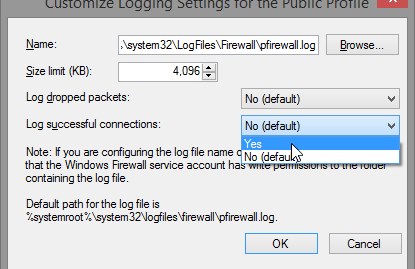
Steg 6. När steget ovan har slutförts kommer datorn att börja logga hela brandväggsaktiviteten. För att se loggen, gå till fönstret Avancerade inställningar, klicka på alternativet “Övervakning” till vänster och sedan under “Loggningsinställningar”, klicka på länken bakom filnamnet.
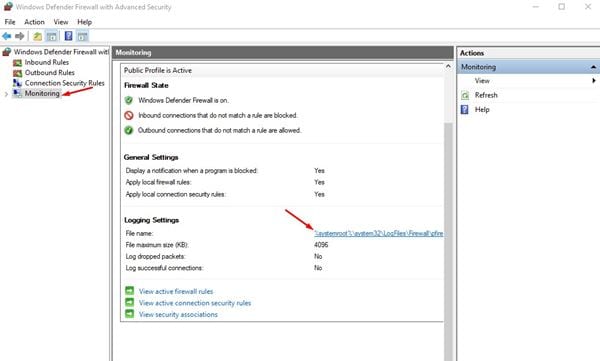
Steg 7. Den här filen är loggfilen, och därför öppnas den på enhetens skärm.
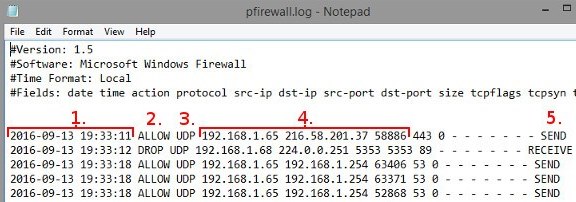
Här är vad var och en av delarna som är markerade i skärmdumpen representerar
1. Avsnittet visar datum och tid när anslutningen upprättades.
2. Avsnittet visar om brandväggen har tillåtit anslutningen eller blockerat den. Tillåt betyder att anslutningen är klar, medan “Släpp” betyder att brandväggen har blockerat den.
3. Avsnittet representerar typen av anslutning – TCP eller UDP
4. Avsnittet visar följande i ordning – IP-adressen för din PC, IP-adressen för destinationen och porten som används på din dator.
5. Avsnittet representerar om din dator har skickat ett datapaket eller tagit emot ett.
Att analysera brandväggens utseende kan se komplicerat ut, men när du väl bemästrar det blir det enkelt. Du måste först lära dig hur du analyserar vissa aspekter av brandväggen för att kunna använda funktionen fullt ut.
Den här artikeln handlar om att spåra internetaktivitet gratis genom att använda en Windows-brandväggslogg. Jag hoppas att den här artikeln hjälpte dig! Dela det också med dina vänner. Om du har några tvivel om detta, låt oss veta i kommentarsfältet nedan.